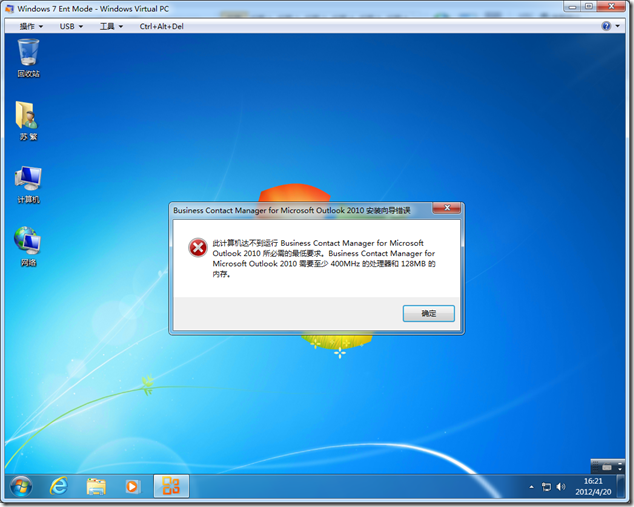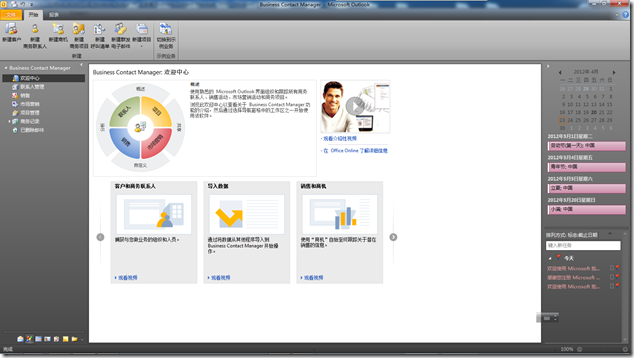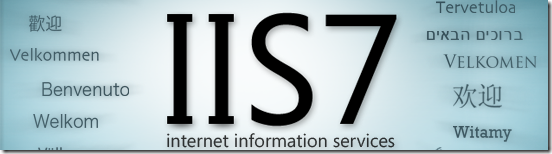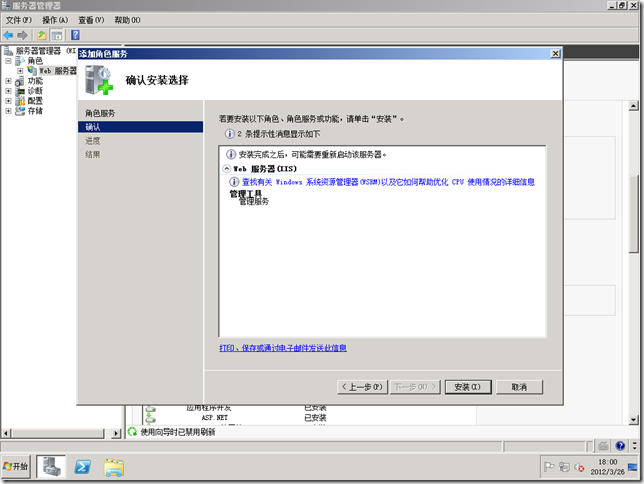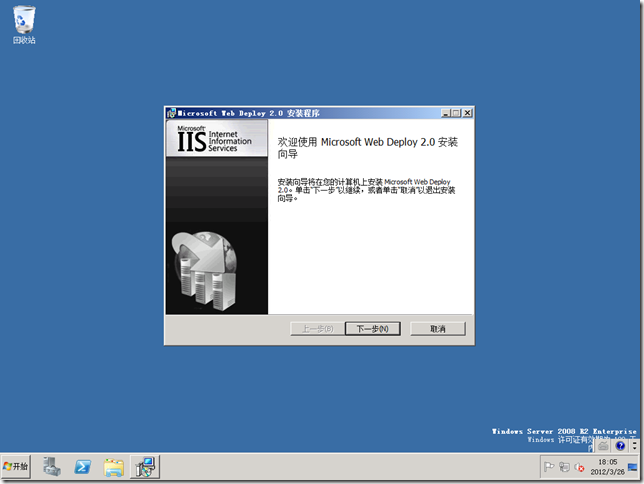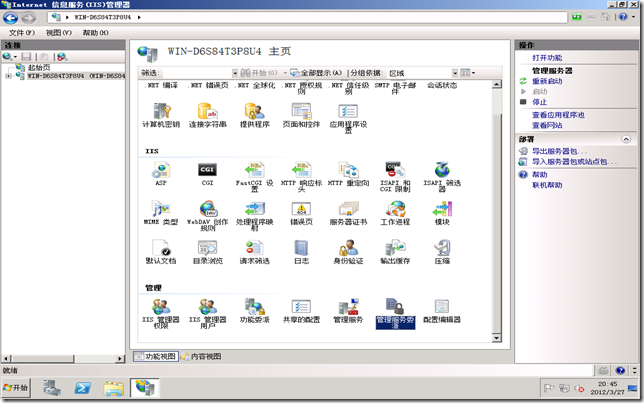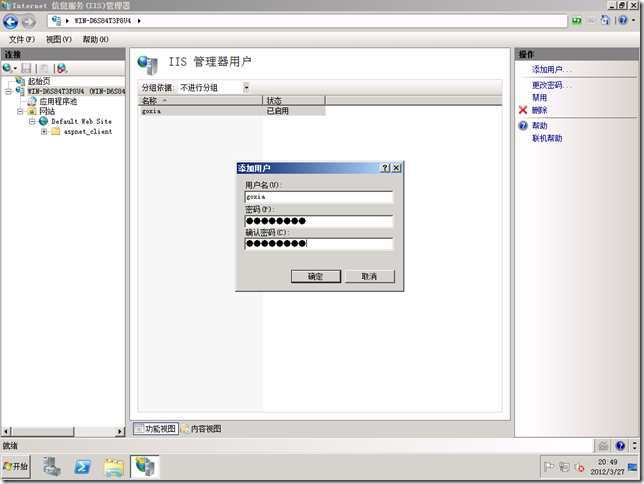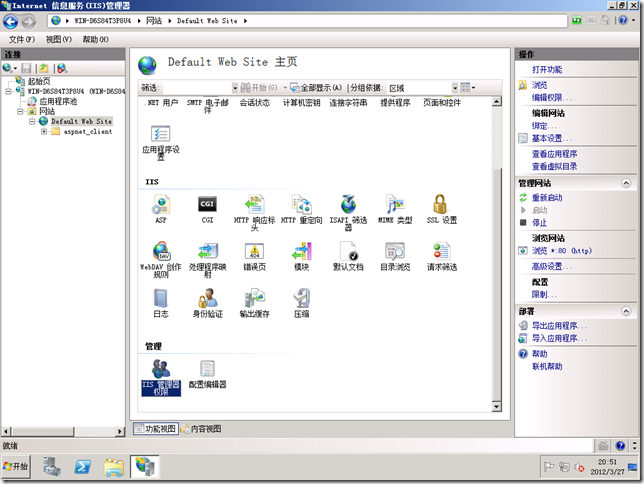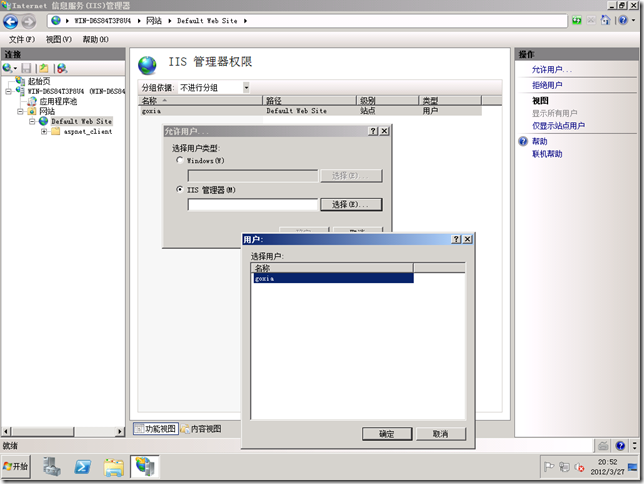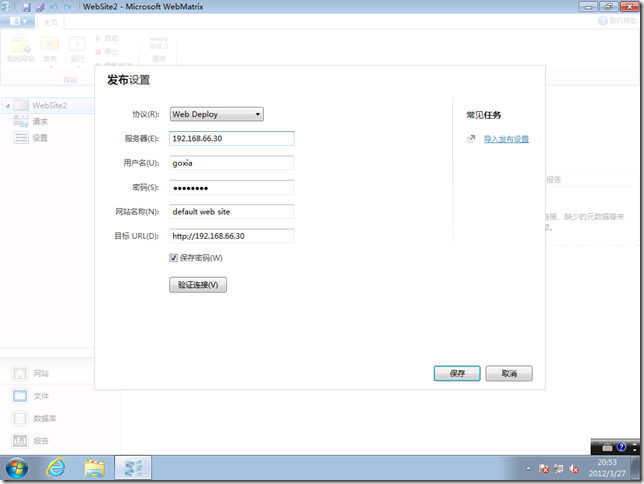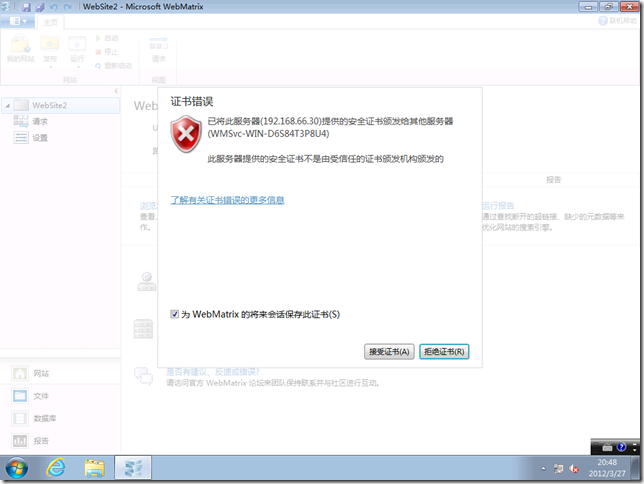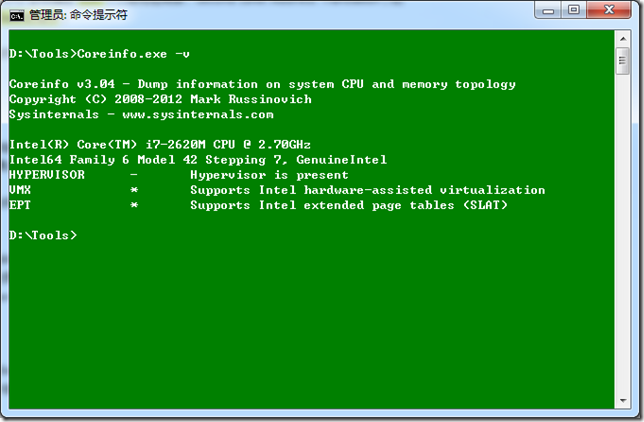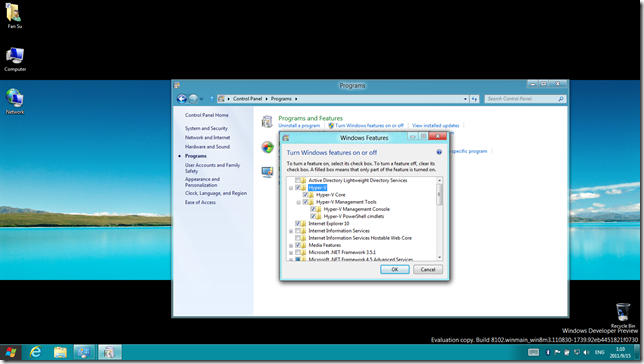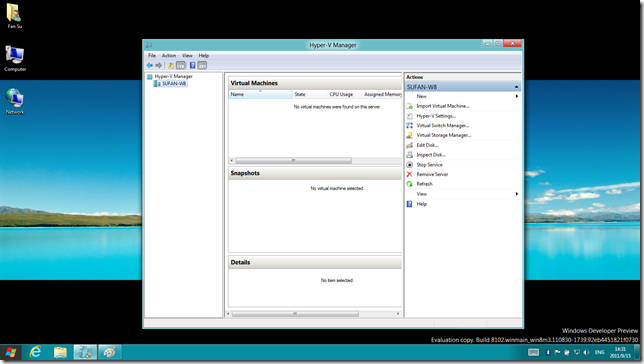[Office] HOWTO:在 Windows Virtual PC 上安装 Business Contact Manager 2010
HOWTO:在 Windows Virtual PC 上安装 Business Contact Manager 2010
Business Contact Manager(BCM)2010 是 Outlook 的一个插件程序,具有强大的联系人和客户管理功能,它其实就是一款针对小型商务的 CRM。利用 BCM 能够协助我们将客户的资料进行集中管理,并可以建立和执行有效率的销售活动、在整个销售过程中管理销售潜在客户,并协助员工提供售后的服务与追踪。

如果你拥有合法的 Office 2010 授权,并准备好你的 Office 2010 密钥,就可以免费获取 Business Contact Manager。
gOxiA 最近将一部分工作涉及的应用转到了 Windows Virtual PC 下的一个 Windows 7 虚拟机中,并利用 XPMode(RemoteApp) 功能来使用其中的应用程序,这样一来就降低了当前笔记本操作系统环境平时的负载,并使系统环境显得更加干净。为了获得更好的性能并降低本地磁盘资源的占用率,gOxiA 利用 iSCSI 技术在单位的服务器上为笔记本创建了一个虚拟磁盘,并将 Windows 7 虚拟机文件存储在其上,虚拟机分配了2GB的内存,而宿主 CPU 是一颗强劲的 Intel i7-2620M。
当为该虚拟机安装 Business Contact Manager 2010 时,却遇到了问题,提示我的硬件无法满足最低需求,截图如下:
搜索了 BCM 的相关网页得知 Business Contact Manager 2010 的最低硬件需求是:400MHz 处理器、128MB 内存,但是在 Windows Virtual PC 下的虚拟机安装时 Setup 程序可能存在 Bug,导致无法正确识别当前虚拟机的硬件配置。
还好有解决办法,BCM 的最低硬件需求存储在 Setup.ini 文件中,我们只需要将安装文件全部拷贝到本地磁盘的一个目录中,然后修改 Setup.ini 中的“ReqMem=128”和“ReqCPU=400”将其值更换为“1”,保存并退出,最后重新执行安装程序即可。问题便可解决!
[IIS] HOWTO:使用 Web Deploy 便捷发布网站程序
HOWTO:使用 Web Deploy 便捷发布网站程序
gOxiA 最近找了一个 .NET 的开源网站程序,改吧改吧当作企业网站来用,该网站程序需要 SQL Server,由于改动比较简单所以没打算使用复杂的开发环境,WebMatrix 就成了不二之选!借助 Web Deploy 技术,在发布网站的同时还能将数据库一并发布,简单快捷,并且无需在 Web Server 上安装 FTP。
Web Deploy 是 IIS 的一个插件,最新版本是 v3.0 Beta,本篇日志将以 Web Deploy 2.0 为例与大家分享,Web Deploy 可以从 Microsoft Download Center 获得,下载地址如下:
Web deploy 2.0 简体中文版:http://www.microsoft.com/downloads/zh-cn/details.aspx?familyid=cfa66d50-90ce-49cba-b021-fefbd7a302ab
Web Deploy 的安全访问机制和访问接口都依赖于 IIS 的“管理服务”组件,所以要使用 Web Deploy 必须先安装 IIS 的“管理服务”。为此,首先打开“服务器管理器”添加角色服务,整个安装过程非常简单不再复述,可参考下图:
在“管理服务”安装完毕后即可执行 Microsoft Web Deploy 2.0 的安装程序,过程依旧非常简单一路“下一步”即可,过程可参考下图:
Web Deploy 安装完毕后,便可进行下一步的配置过程。首先请确认“管理服务”是否已经在运行,如下图所示:
之后进入“IIS 管理器用户”添加一个账号,这个账号是基于 IIS 的,并非 Windows 账号,所以在安全方面会更强一些。
下来,就可以为需要使用 Web Deploy 的站点添加管理账号了。选中一个站点,进入“IIS 管理器权限”,在操作窗体中点击“允许用户…”,之后从 IIS 管理器中添加用户即可。
最后,便可在 WebMatrix 中的发布设置中选择“Web Deploy”,其中“服务器”填写 Web Server 的 IP 地址,“用户名”、“密码”即是之前在“IIS 管理器用户”添加的信息,而“网站名称”需要填写的是与 IIS 里站点对应的名称,如果当前 WebMatrix 站点配置有数据库,那么还可以在发布设置下通过 Web Deploy 配置数据库信息,使发布网站的同时也将数据库传递给 Web Server。
上述步骤完成后点击“验证连接”,因为当前 Web Server 使用了自签名证书,所以会有如下图的警告提示,我们只需复选“为 WebMatrix 的将来会话保存此证书”,并点击“接受证书”便可继续连接。
Web Deploy 的功能非常强大,除了 WebMatrix,还能利用微软的 Visual Studio 实现更为便捷、高效、智能的网站发布。由于 gOxiA 不是专业的开发人员,所以 Web Deploy 更多的经验恐怕无法与大家分享。
最后,关于 Web Deploy 使用“IIS 管理器用户”时的目录安全权限方面的经验再与大家分享一下,根据实际的测试当使用“IIS 管理器用户”进行 Web Deploy 发布时,目录权限要添加“Local Service”账号有修改权限。此外,如果你希望使用 WebMatrix 来检查网站兼容性,那么还需要为 Web Server 上的网站所在目录添加“Service”账号有读取权限。
[Windows 8] 检查 CPU 是否支持二级地址转换 (SLAT)
Windows 8 Consumer Preview 于2月正式发布,随后 Windows Server 8 Beta 也公布了下载。整体对比,Windows 8 在硬件方面的要求并不高,其最低硬件需求如下:
- 处理器:1GHz 或更快
- 内存:1GB(32-bit)或 2GB(64-bit)
- 硬盘:16GB(32-bit)或 20GB(64-bit)
- 显卡:支持 DX9 或更高级别
但是 Windows 8 的一些新功能则需要额外的硬件需求,关注 Windows 8 的朋友们应该知道,在 Windows 8(Client)中也提供了 Hyper-V,它可以被看作是 Windows Server 8 Hyper-V Role 的简化版,这意味着我们将能够在 Windows Client 平台上运行 Hyper-V。
而要在 Windows 8(Client)上启用 Hyper-V 则 CPU 必须满足 SLAT(二级地址转换,Second Level Address Translation)的需求!(注意:这是 Hyper-V 特定于 Windows 8 Client 的需求)
SLAT 在 Windows Server 8 的 Hyper-V 上则不是必须的,这就解释了很多网友的疑问:“为什么我的 CPU 在 Windows 8 Consumer Preview 上无法安装 Hyper-V?!”
何为 SLAT 呢?
在程序访问内存时都要经过从逻辑地址到物理地址的映射,虚拟环境下也不例外反而更加复杂,因为第一次映射出来的“物理地址”还是虚拟机下的虚拟地址,需要通过虚拟机把它再次映射成实际的物理地址,这样就限制了访问的速度。
而 SLAT 即“二级地址转换”,可以加速页表访问的速度!在 Intel 和 AMD 处理器上都提供了这一新技术,两个品牌针对 SLAT 这一技术有不同的技术名称:
- Intel 的 SLAT 称为 EPT(Extended Page Table),Intel 的 Core i7,i5,i3,Pentium G6950 以及大部分的 Xeons 处理器都支持 SLAT,而 Core 2 系列以及更早的处理器则不支持!
- AMD 的 SLAT 称为 RVI(Rapid Virtualzation Indexing),第三代皓龙处理器(代号:巴塞罗那)都支持这一技术。
微软出品的 CPU 检测工具!
如果无法确认 CPU 型号,那么可以利用微软 Windows Sysinternals 出品的 Coreinfo 来进行检测。Coreinfo 工具使用起来非常简单,能够检测到 CPU 所支持的技术和特性,其中当然就包含了 SLAT 的检测。
下载 Coreinfo:http://technet.microsoft.com/en-us/sysinternals/cc835722
Coreinfo 的使用:
运行 Coreinfo 需要管理员身份,所以在启用 UAC 的系统上需要先以管理员身份启动 CMD,如果只是想检测 SLAT,只需要运行:
执行效果如下:
gOxiA 使用的是 Intel Core i7 处理器,所以在检测结果中能够看到当前处理器是支持 EPT 的,也就满足了 Windows 8 Client 上安装 Hyper-V 的额外需求。下图是 gOxiA 早期测试 Windows 8(Client)Hyper-V 时的截图,供大家参考!





![logo_office[2] logo_office[2]](http://goxia.maytide.net/ftpupfiles/OfficePowerPoint2010_EA42/logo_office2_thumb.png)